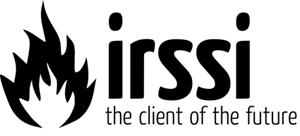 Irssi è un client IRC rilasciato secondo la GNU General Public License.
Irssi è un client IRC rilasciato secondo la GNU General Public License.
Scritto in linguaggio C, utilizza un'interfaccia in modalità testuale; a differenza di altri client IRC di questo genere non si basa sul codice sorgente originale di ircII, ma è stato scritto ex novo; ciò ha consentito agli sviluppatori, in principio solo il programmatore finlandese Timo Sirainen poi il gruppo si è allargato, di mantenere un controllo più serrato su funzionalità critiche come quelle legate alla sicurezza e alle personalizzazioni.
Irssi può venire configurato attraverso comandi impartiti attraverso l'interfaccia utente, in genere impostando delle variabili, o modificando manualmente i file di configurazione, che fanno uso di una sintassi simile a quella degli script Perl. Sempre in Perl è possibile estendere le funzionalità del programma, attraverso moduli aggiuntivi.
Nel maggio 2002 fu scoperto che nello script autoconf di configurazione dei sorgenti era stata inserita una backdoor due mesi prima, il problema fu risolto in breve tempo.
Irssi è incluso nella maggior parte dei repository delle principali distro ma è comunque possibile scaricare i sorgenti da compilare dal sito ufficiale http://irssi.org/.
Una volta installato, ci basterà digitare in una shell il comando irssi.
Al primo avvio dovremmo digitare
/set nick <nickname>
Per impostare il nickname. Per impostare un nickname alternativo dovremo, invece, lanciare:
/set alternate_nick <nickname_alternativo>
Per fare in modo che, se il nome fosse già in uso, venga automaticamente utilizzato <nickname_alternativo>.
Un opzione utile da impostare è /higlight che permette di evidenziare parole.
/higlight <nickname>
Evidenzierà i post scritti da noi, mentre
/higlight -word <parola>
Evidenzierà <parola>.
A questo punto, prima di entrare in un server, ci potrebbe stuzzicare l'idea di cambiare il tema di default. Niente di più facile: Scarichiamo il miglior tema dal sito ufficiale e copiamolo in $HOME/.irssi . Per caricarlo lanciamo:
/set theme <tema.theme>
Per salvare, lanciamo /save. Ricordo che altre opzioni possono essere viste leggendo il risultato del comando /set.
Entrare in un server
è arrivato il momento di connettersi ad un server. Niente di più facile:
/connect <url_server>
I più famosi sono irc.freenode.org e irc.azzurra.org.
A questo punto entriamo in un canale con:
/join <#canale>
Per entrare in chat privata con un utente, invece, diamo il comando
/query <utente>
Per navigare tra le finestre occorre usare ALT+x dove x è l'identificativo della finestra (1-[...]-0-Q-[...]-P).
Impostare i preferiti
Per impostare un server preferito (che irssi caricherà all'avvio) basta eseguire il comando
/server add -network <nome_server> <url_server>
Mentre per un canale occorrerà digitare:
/channel add <#canale> <nome_server>
Infine ricordo che da Irssi è possibile eseguire comandi locali semplicemente con:
/exec comando
Script
Irssi supporta degli appositi script in perl (si possono trovare sul sito ufficiale) che, per essere eseguiti, devono essere copiati in $HOME/.irssi/scripts/ . Per eseguirli, lanciare:
/script load <script.pl>
MSN e Facebook in onda su IRSSI.
Molti ora penseranno "ma non era un client IRC?" in effetti il pensiero che ha attraversato la vostra mente è più che giusto. Ma allora, vi chiederete, come fa "sto pazzo a far funzionare MSN e FBook Chat su un ficihssimo ma banale client IRC? La risposta si chiama Biltbee, un servizio che permette di utilizzare i più noti servizi di IM su un comune client IRC, come irssi.
Per prima cosa, ci dovremmo collegare al server di Biltbee. Scegliamone uno da http://www.bitlbee.org/main.php/servers.html e entriamoci come in un comune server irc:
/server <server_biltbee_scelto>
Poi, registriamoci al servizio lanciando
register <nickname>
Infine, per aggiungere un account MSN lanciamo
account add msn <account> <password>
e "accendiamolo" lanciando
account on
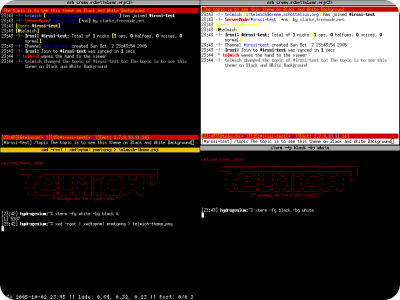
Poi, aggiungiamo un account Facebook (Jabber) (da registrare su http://www.facebook.com/username) con
account add jabber <[email protected]> <password>
account on
Per avviare la chat ci basterà lanciare
/query <nome_contatto>
Infine, per rinominare un account MSN basterà lanciare
Mentre per facebook, basta scaricare lo script facebook-rename da questo indirizzo: http://github.com/avar/irssi-bitlbee-facebook-rename
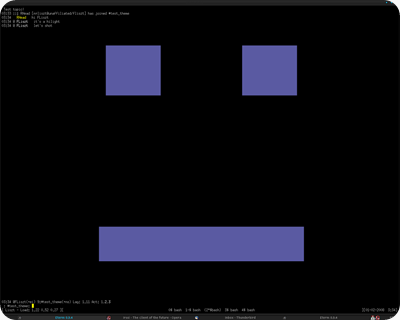
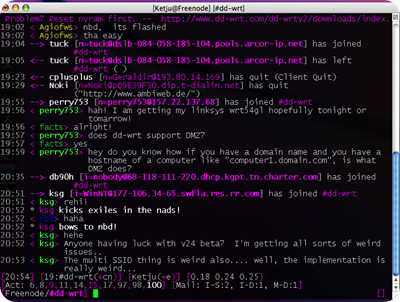
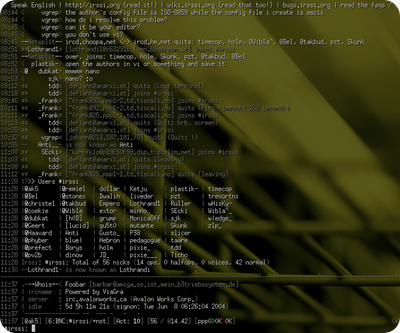
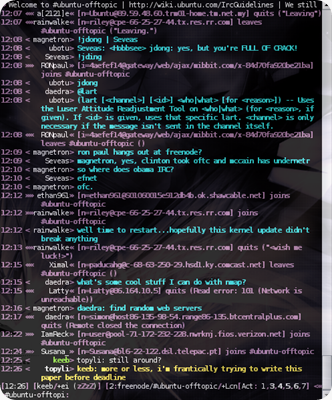
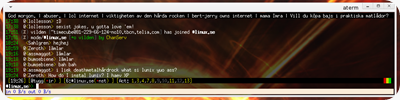


Se ti è piaciuto l'articolo, iscriviti al feed per tenerti sempre aggiornato sui nuovi contenuti del blog:

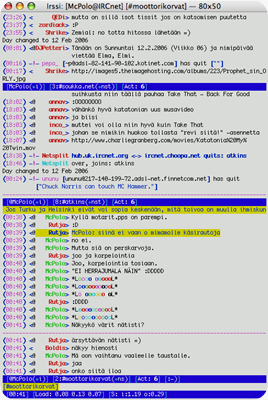
![WhatsApp Android: aggiunte nuove emoji [DOWNLOAD]](https://m2.paperblog.com/i/289/2897680/whatsapp-per-android-aggiunte-le-nuove-emoji--L-sa8DOg-175x130.png)



![Tweak Cydia (iOS LockInfo personalizziamo notifiche sulla Lockscreen aggiorna supportando anche 8.3! [Aggiornato Vers. 8.0.1-6]](https://m22.paperblog.com/i/289/2897010/tweak-cydia-ios-83-lockinfo-8-personalizziamo-L-lnzdLy-175x130.png)
